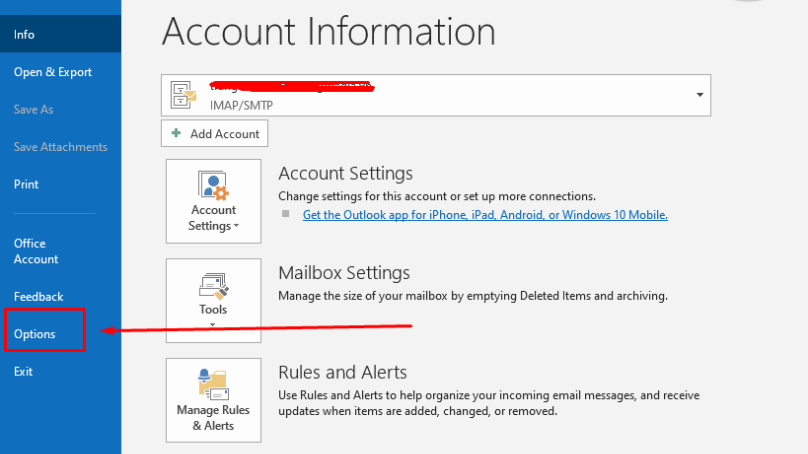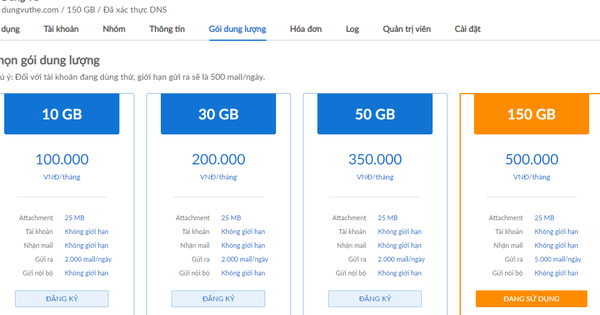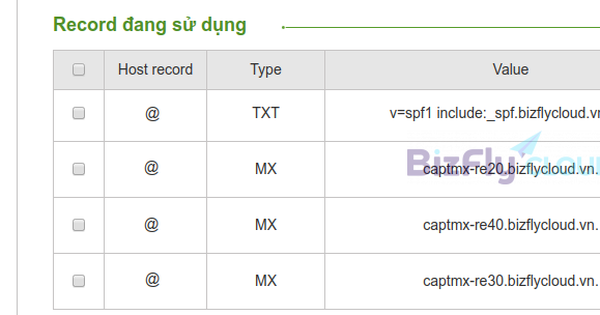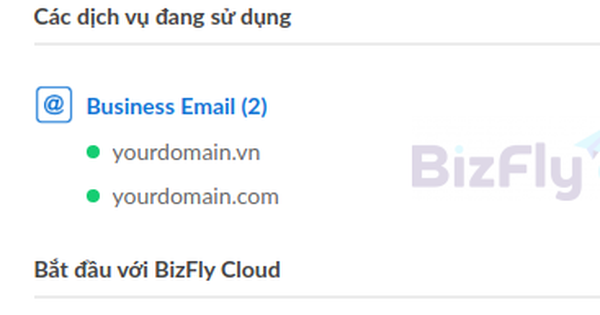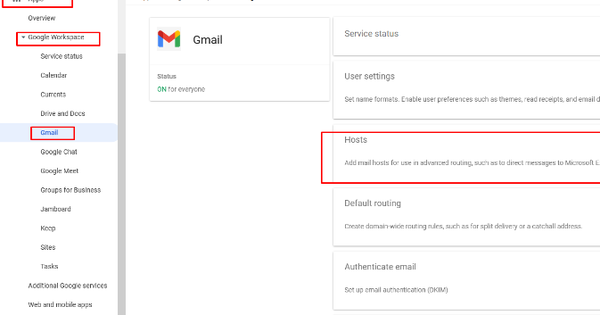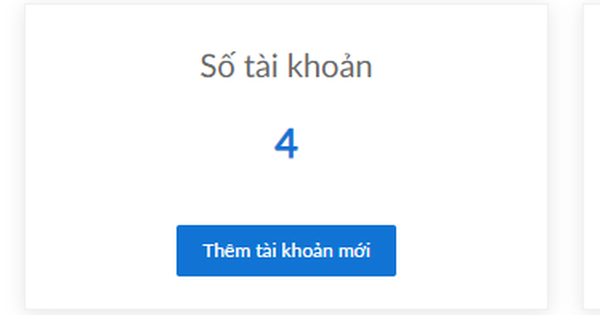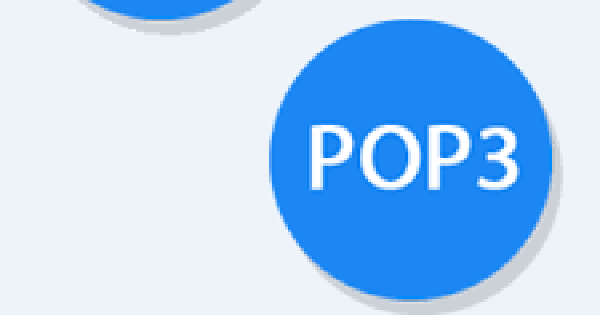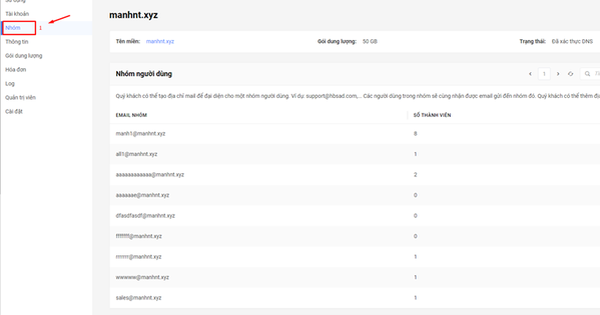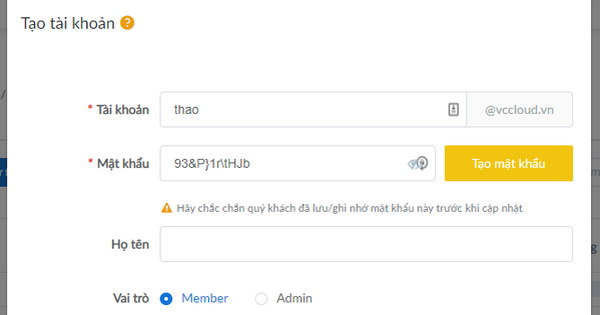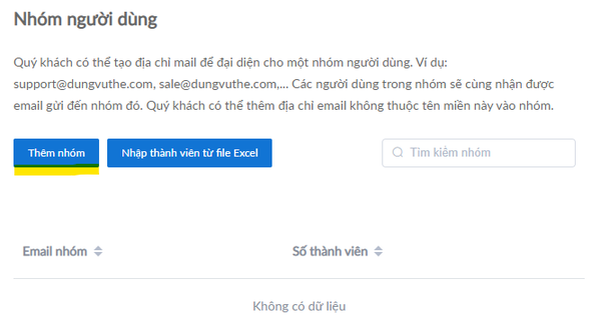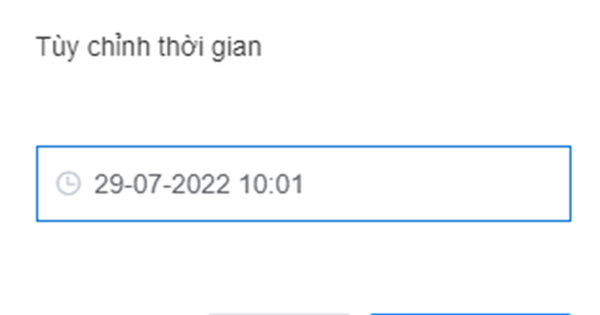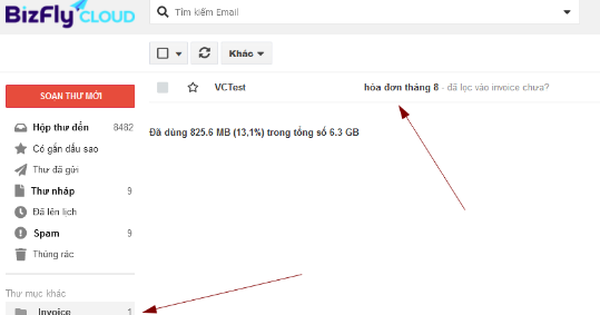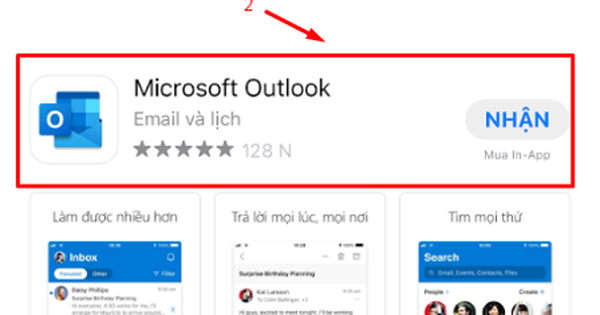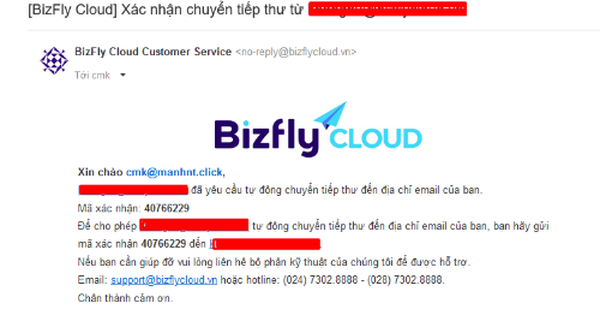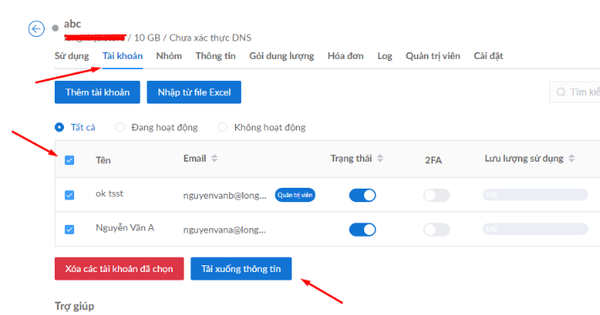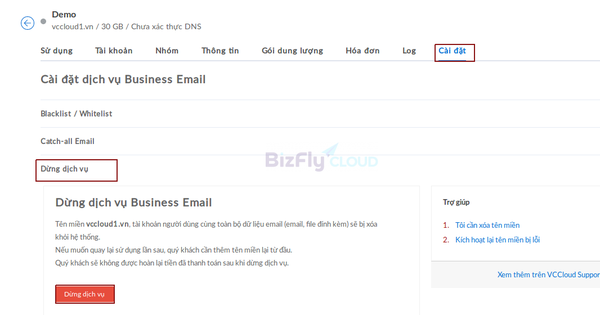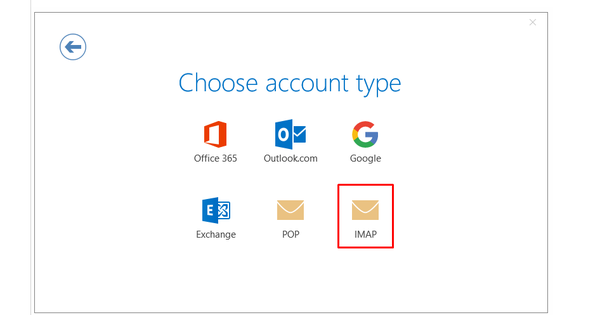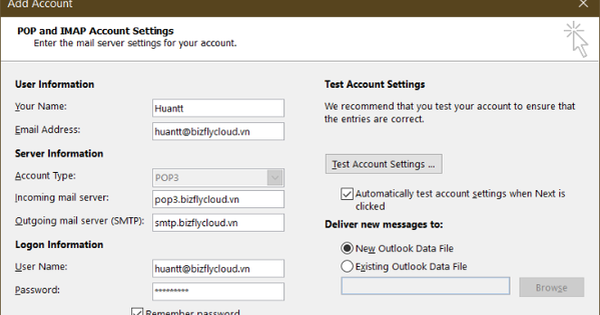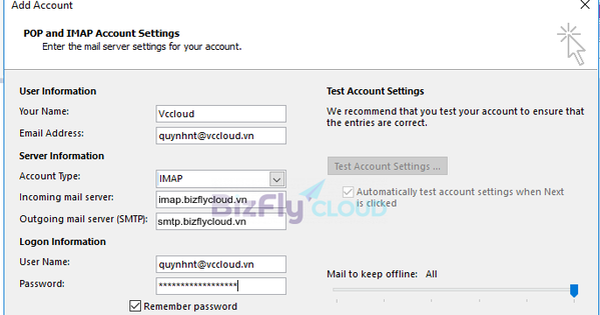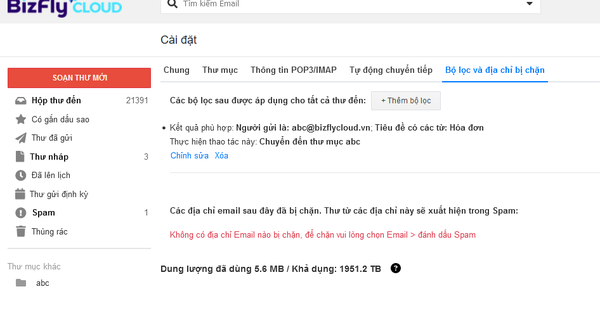Cách chuyển thư từ Gmail sang Bizfly Business Email thủ công
Sau khi đã hoàn tất việc đăng ký sử dụng Bizfly Business Email, bạn muốn chuyển các thư từ Gmail sang để quản lý trên đó thì sẽ làm theo các bước trong hướng dẫn dưới đây nhé.
Khi nào là thời điểm tốt nhất để thực hiện việc chuyển thư từ Gmail sang?
Nên thực hiện quá trình chuyển thư vào buổi tối vì đây là thời điểm mạng ít bị tắc nghẽn, giúp đảm bảo quá trình đồng bộ nhanh chóng và ổn định hơn.
Về việc chuyển thư, bạn có thể hình dung như sau:
Ví dụ, chúng ta sẽ chuyển thư từ tài khoản vandd.vccorp@gmail.com sang tài khoản manhtiennguyen2@manhnt.xyz sử dụng dịch vụ Bizfly Cloud.
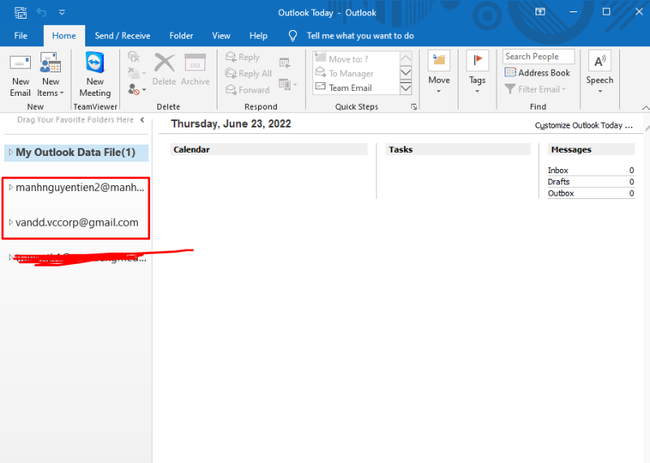
Bước đầu tiên là chúng ta đăng nhập vào cả hai tài khoản Gmail và Bizfly Cloud trên Outlook. Sau đó, chúng ta cần export thư từ tài khoản cũ.
Làm thế nào để export dữ liệu cũ từ Gmail?
- Truy cập vào mục "File" trên Outlook.
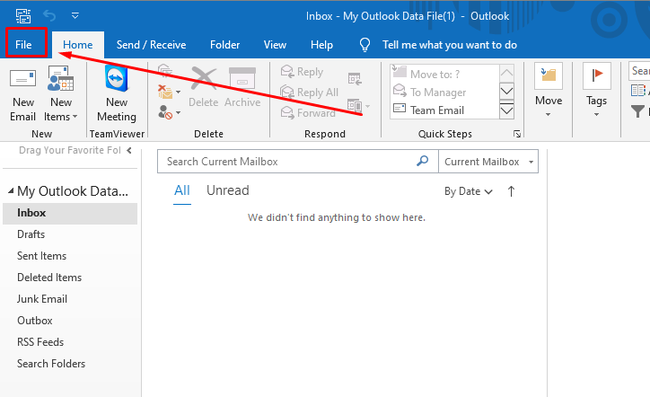
- Chọn "Options".
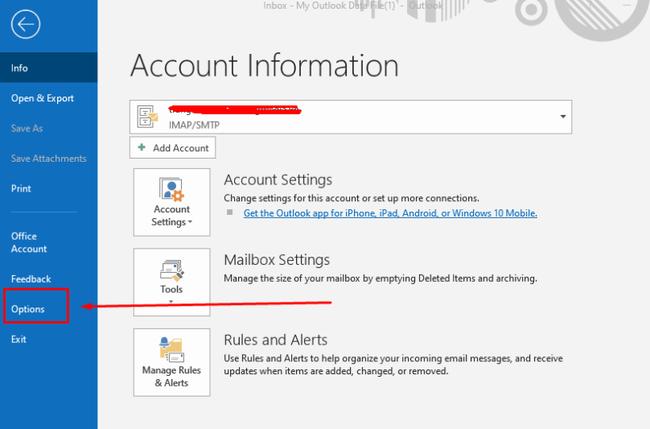
- Trong bảng xuất hiện, chọn "Advanced" → "Export".
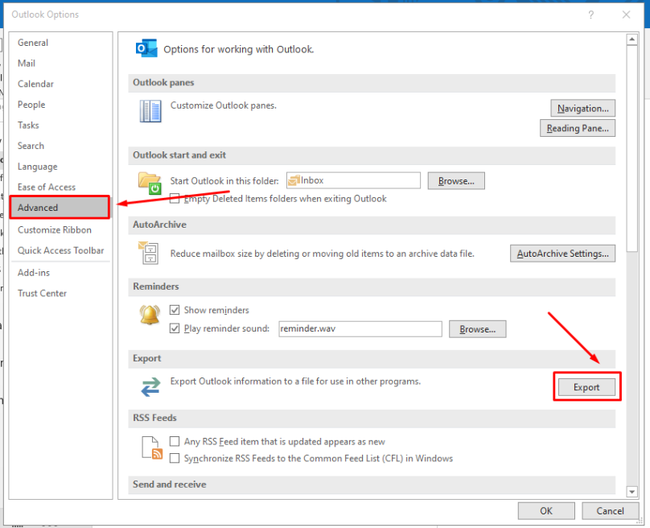
- Chọn "Export to a file".
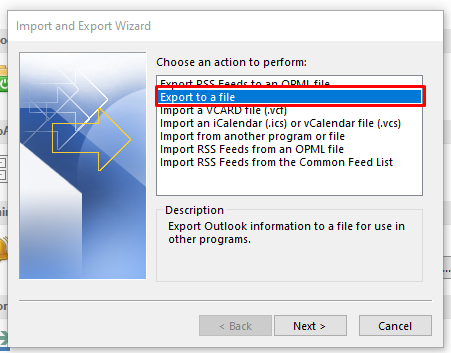
- Chọn "Outlook Data File(.pst)".
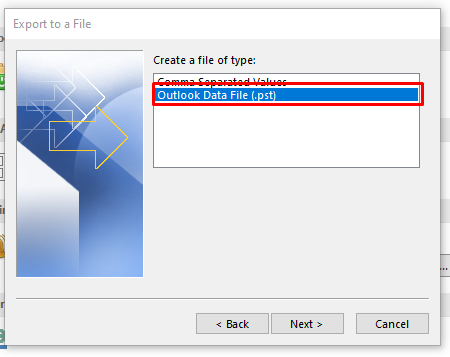
- Chọn tài khoản cần lấy mail, trong ví dụ này là vandd.vccorp@gmail.com.
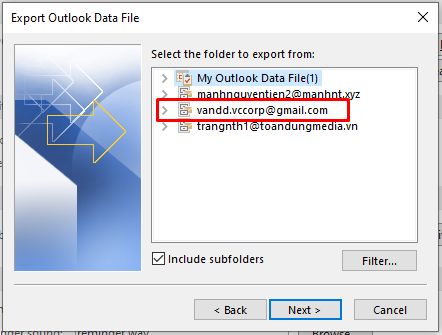
- Click "Browse" để chọn nơi lưu file và click "Finish".
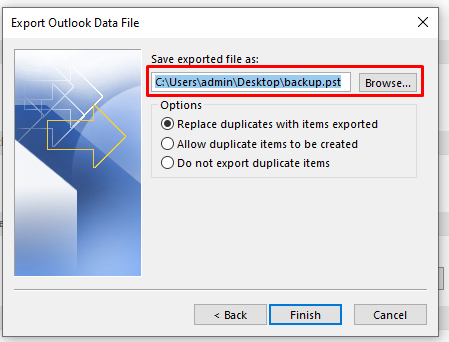
- Thêm mật khẩu cho file export (khi import sẽ phải nhập mật khẩu này) và click "OK" để hoàn tất việc export.
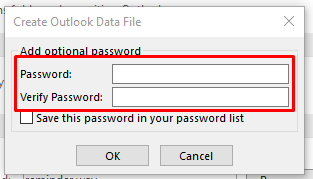
Làm thế nào để import file đã lưu vào tài khoản Bizfly Cloud mới?
- Truy cập lại mục "Advanced" → "Export" → chọn "Import from another program or file".
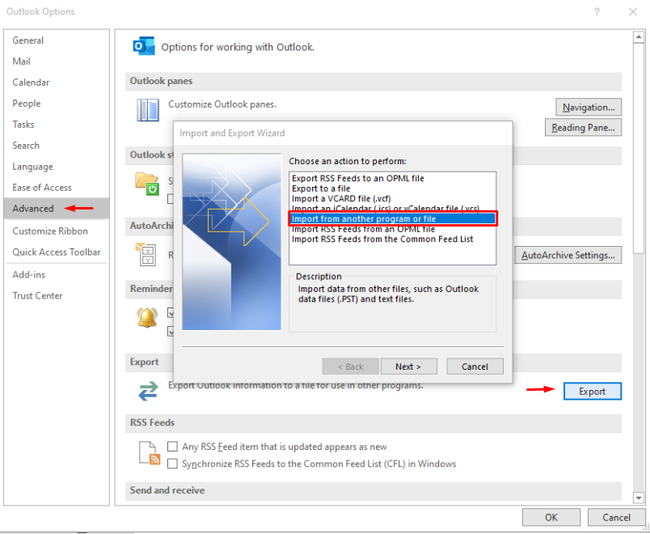
- Chọn "Outlook Data File(.pst)".
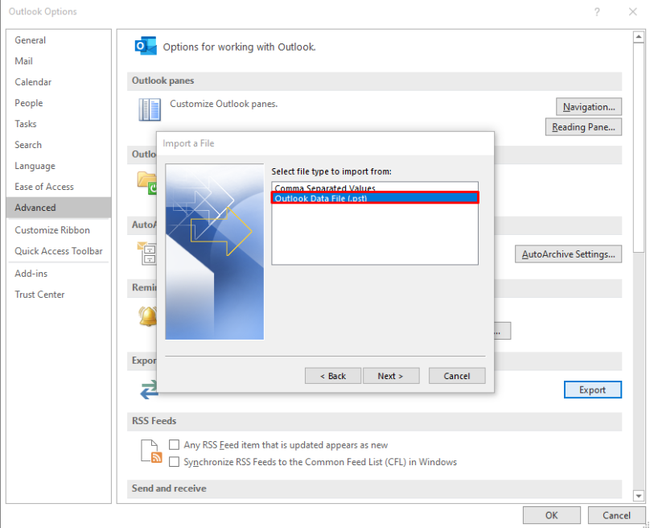
- Click "Browse" để chọn file cần Import và click "Next".
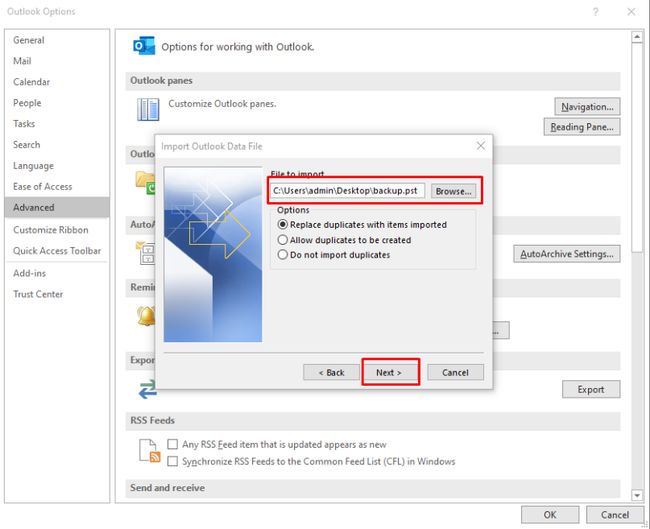
- Nhập mật khẩu đã cài đặt cho file trước đó.
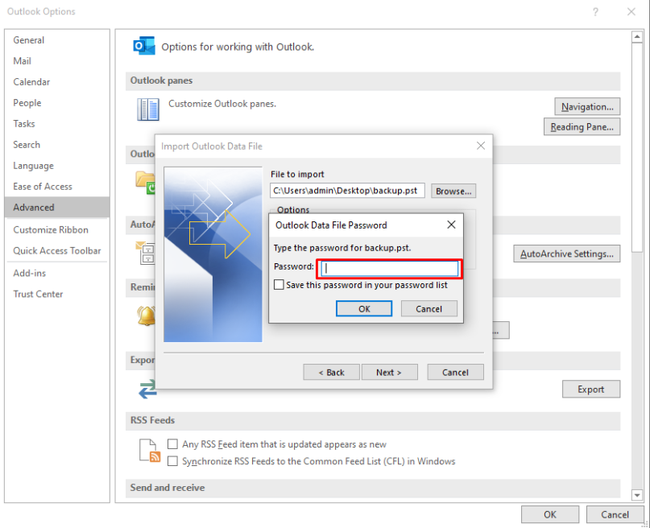
- Chọn tài khoản cần Import, trong ví dụ này là manhtiennguyen2@manhnt.xyz, và click "Finish".
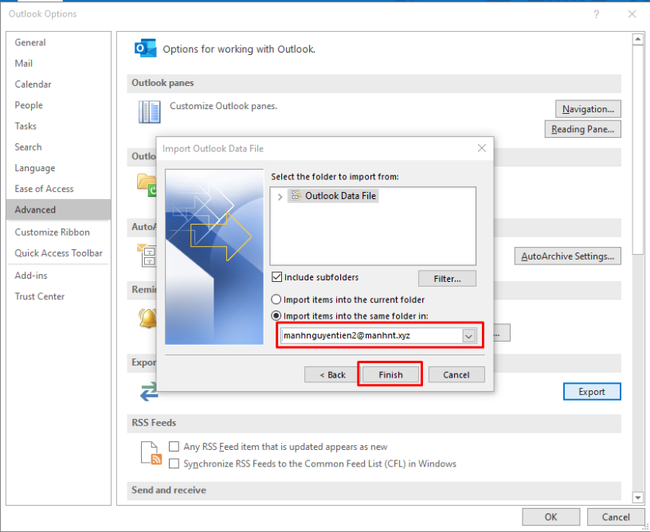
Chờ mail đang "Synchronizing" vào tài khoản, vậy là bạn đã thành công.
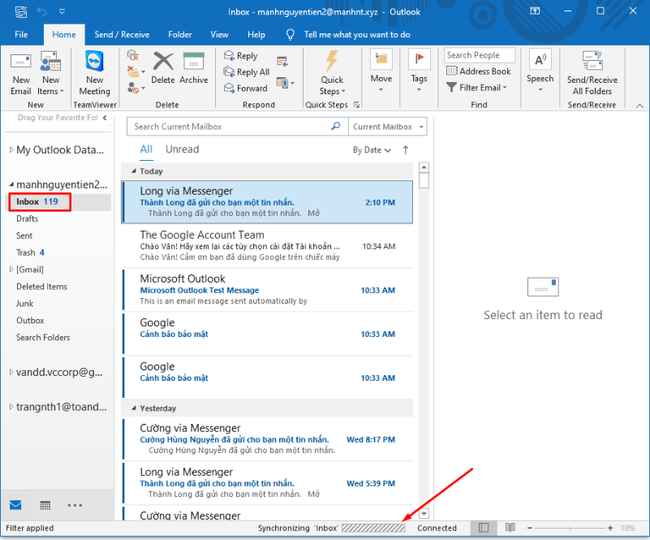
Qua hướng dẫn trên, bạn đã biết cách chuyển thư từ Gmail sang email dịch vụ Bizfly Cloud một cách thủ công. Quá trình này tuy không phức tạp nhưng đòi hỏi sự chú ý để đảm bảo không xảy ra lỗi. Chúc bạn thành công trong việc thực hiện chuyển đổi này và quản lý email hiệu quả hơn!